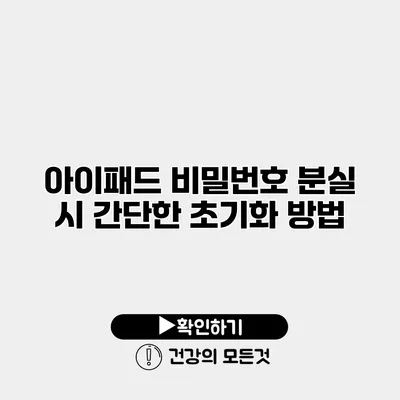아이패드는 많은 사람들에게 중요한 개인 정보와 데이터를 담고 있는 기기입니다. 하지만, 비밀번호를 잊어버리거나 분실할 경우에는 어떻게 해야 할까요? 이런 상황에서도 간단한 초기화 방법을 통해 아이패드를 복구할 수 있습니다.
✅ 워크넷 비밀번호 재설정 방법을 지금 바로 알아보세요.
아이패드 비밀번호 분실 시 초기화 필요성
아이패드의 비밀번호를 잃어버리는 것은 예상치 못한 일이지만, 이러한 상황에서도 데이터와 기기를 보호하는 것이 중요합니다. 비밀번호를 잊어버렸을 때, 초기화는 기기를 다시 사용할 수 있는 좋은 방법입니다.
초기화란 무엇인가요?
초기화는 기기의 모든 데이터를 삭제하고 공장 설정으로 복원하는 과정을 말합니다. 이 과정에서 비밀번호를 포함한 모든 개인 데이터가 사라지므로, 저장된 정보를 복구할 수 없습니다.
초기화 과정
아이패드를 초기화하는 방법은 몇 가지가 있으며, 이 중 가장 일반적인 방법은 다음과 같습니다.
- iTunes 또는 Finder를 통한 초기화
- iCloud를 통한 초기화
- 아이패드 자체에서 초기화하기
아래에서 각각의 방법을 자세히 알아보겠습니다.
✅ 아이패드 초기화 방법을 지금 바로 알아보세요!
1. iTunes 또는 Finder를 통한 초기화
이 방법은 컴퓨터와 아이패드를 연결하여 진행하게 됩니다.
필요한 준비물
- 컴퓨터 (Windows 또는 macOS)
- USB 케이블
단계별 설명
- 컴퓨터와 아이패드 연결: USB 케이블을 사용하여 아이패드를 컴퓨터에 연결합니다.
- iTunes 또는 Finder 실행: Windows는 iTunes를, macOS Catalina 이상에서는 Finder를 엽니다.
- 아이패드 선택: 프로그램 창에서 본인의 아이패드를 선택합니다.
- 복원 클릭: 아이패드 정보 페이지에서 ‘복원’ 버튼을 클릭합니다.
- 복원 진행: 화면 지시에 따라 진행하면 아이패드가 초기화됩니다.
이 방법을 사용할 경우, 이전에 백업한 데이터가 있다면 초기화 후 복구할 수 있습니다.
✅ 아이폰 분실 시 유용한 아이클라우드 설정 방법을 알아보세요.
2. iCloud를 통한 초기화
iCloud를 통해 초기화를 진행할 수도 있습니다. 이 방법은 아이패드가 Wi-Fi에 연결되어 있어야 합니다.
단계별 설명
- iCloud 웹사이트 접속: 다른 기기나 컴퓨터로 iCloud.com에 접속합니다.
- 로그인: Apple ID와 비밀번호로 로그인합니다.
- ‘모든 장비’ 선택: 상단의 ‘모든 장비’ 메뉴에서 초기화할 아이패드를 선택합니다.
- ‘아이패드 지우기’ 클릭: 해당 아이패드를 선택한 후 ‘아이패드 지우기’ 옵션을 클릭합니다.
- 완료: iCloud가 아이패드를 초기화합니다.
✅ 아이패드 초기화 방법을 간단하게 알아보세요!
3. 아이패드 자체에서 초기화하기
아이패드가 잠긴 상태일 경우 이 방법은 적용되지 않지만, 기기가 잠금 해제되어 있다면 이 방법을 사용할 수 있습니다.
단계별 설명
- 설정 열기: 아이패드에서 ‘설정’ 앱을 엽니다.
- 일반 선택: 일반 메뉴로 들어갑니다.
- 전송 또는 초기화 선택: 아래로 스크롤하여 ‘전송 또는 초기화’를 선택합니다.
- 모든 콘텐츠 및 설정 지우기: ‘모든 콘텐츠 및 설정 지우기’를 선택하고 지침을 따릅니다.
이 방법은 기기가 잠금 상태가 아닐 경우에만 이용할 수 있습니다.
✅ 아이패드 비밀번호를 쉽게 초기화하는 방법을 알아보세요.
초기화 후 재설정 방법
아이패드를 초기화한 후에는 다시 설정해야 합니다. 아래의 절차를 따라 주세요.
- 언어 설정: 언어와 국가를 선택합니다.
- Wi-Fi 연결: Wi-Fi 네트워크에 연결합니다.
- Apple ID 로그인: Apple ID로 로그인하여 데이터를 복구합니다.
- 사용자 설정 진행: 화면의 지시에 따라 개인 설정을 마무리합니다.
| 방법 | 장점 | 단점 |
|---|---|---|
| iTunes/Finder | 전체 데이터 백업 가능 | 컴퓨터 필요 |
| iCloud | 간편함 | Wi-Fi 필요 |
| 아이패드 자체 초기화 | 빠르고 쉽게 수행 가능 | 기기가 잠금 상태일 경우 불가능 |
결론
아이패드 비밀번호를 잊어버렸을 경우, 초기화는 빠르고 효과적인 해결 방법입니다. 각 방법에는 장단점이 있으므로 상황에 맞는 방법을 선택하여 진행하면 됩니다. 초기화 후에는 다시 설정 과정을 통해 본인의 아이패드를 사용할 수 있습니다.
아이패드를 안전하게 관리하고 필요할 때 이를 초기화하는 방법을 언제든지 숙지해 두세요! 비밀번호 분실에 대비해 정기적으로 데이터 백업을 하는 것도 좋은 습관입니다. 아이패드를 소중히 다루고 필요할 때의 대처 방법을 잘 알고 있도록 합시다!
자주 묻는 질문 Q&A
Q1: 아이패드를 초기화할 때 어떤 데이터가 삭제되나요?
A1: 초기화할 경우 비밀번호를 포함한 모든 개인 데이터가 삭제되며, 저장된 정보를 복구할 수 없습니다.
Q2: 아이패드를 초기화하는 방법에는 어떤 것들이 있나요?
A2: 아이패드를 초기화하는 방법에는 iTunes 또는 Finder를 이용하는 방법, iCloud를 통한 방법, 그리고 아이패드 자체에서 초기화하는 방법이 있습니다.
Q3: 초기화 후에 아이패드를 다시 설정하는 과정은 어떻게 되나요?
A3: 초기화 후에는 언어 설정, Wi-Fi 연결, Apple ID 로그인, 그리고 개인 설정을 마무리하는 과정을 거쳐야 합니다.